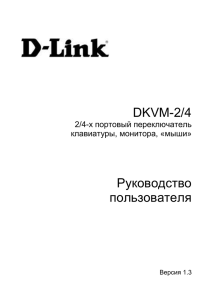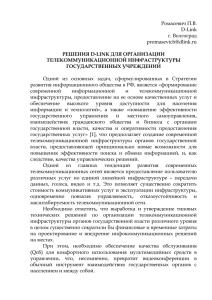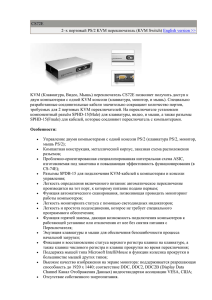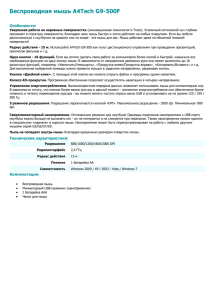Руководство пользователя от 23.07.2002 - D-Link
advertisement

DKVM-8E 8-ми портовый переключатель клавиатуры, монитора и манипулятора типа «мышь» Руководство пользователя Версия 1.0 СОДЕРЖАНИЕ Введение ......................................................................... 1 Характеристики .............................................................. 1 Содержимое поставки .................................................. 3 Установка оборудования ............................................. 4 Передняя панель.......................................................... 4 Задняя панель .............................................................. 5 Установка ...................................................................... 5 Использование ........................................................... 11 Соединение в дейзи-цепочку .................................... 16 Подключение в “горячем” режиме ............................ 17 Работа с экранным меню ........................................... 19 Советы ........................................................................... 24 Базовые проблемы .................................................... 24 Проблемы с монитором ............................................. 25 Проблемы с клавиатурой .......................................... 26 Проблемы с мышью ................................................... 27 Проблемы с компьютерами, использующими последовательный порт для подключения мышей . 28 Проблемы питания ..................................................... 29 Спецификация .............................................................. 31 Введение Переключатель KVM (клавиатура – монитор - мышь Keyboard-Video-Mouse) - DKVM-8E обеспечивает простоту управления 8-мью ПК от одной клавиатуры, манипулятора типа «мышь» и монитора. Для расширения количества управляемых компьютеров до 64-х от одной клавиатуры, манипулятора типа «мышь» и монитора необходимо соединить 8-мь DKVM-8E в стек. Меню OSD (на экране монитора - On-Screen Display) обеспечивает дружественный интерфейс по присвоению имен каждому ПК и выбора одного из них. Характеристики Позволяет пользователям управлять 8-мью ПК от одной клавиатуры, манипулятора типа «мышь» и монитора. Никакого дополнительного программного обеспечения не требуется. Каждый канал обслуживается отдельным микропроцессорным эмулятором, что позволяет одновременно и в прозрачном режиме управлять переключениями между всеми подключенными ПК. Порты «дейзи-цепочки» позволяют соединять в стек до 64-х DKVM-8E, обеспечивая управление до 64-х ПК. Режим «горячего» подключения — подключение или отключение ПК без выключения переключателя KVM или ПК. Не требует конфигурирования с помощью -1- каких-либо электро -механических переключателей, автоматически определяет подключенные по дейзи -цепочке банки. Экранное меню OSD обеспечивает пользователям визуальный интерфейс для управления подключенными компьютерами Поддерживает защиту от несанкционированного доступа посредством 8-ми символьного пароля и поиск имени ПК. Переключение ПК производится посредством экранного меню OSD, нажатия кнопки или команд с клавиатуры Режим автосканирования – AutoScan - упрощает работу Звуковая сигнализация при переключениях Автоматическое восстановление статуса клавиш CAPS LOCK, NUM LOCK и SCROLL LOCK для всех компьютеров. Поддерживает мониторы VGA, SVGA и MultiSync. Поддерживает разрешение до 1920 x 1440 и частоту 200MHz. Интегрированная технология преобразования типа манипулятора «мышь» позволяет подключать компьютеры с интерфейсом AT, тогда как консоль использует только «мыши» с интерфейсом PS/2. Эмуляция клавиатуры и «мыши» для загрузки ПК без ошибок Поддержка и эмуляция Microsoft® IntellMouse®, Microsoft Intellimouse Explorer. Поддерживает оба типа клавиатур у ПК: AT и PS/2 (AT требуют наличия адаптера AT - PS/2) Использует недорогие и распространенные стандартные кабели для подключения ПК. -2- Содержимое пост авки Перед началом установки DKVM-8E убедитесь в наличии следующих элементов: Позиция DKVM-8E Блок питания Кол-во 1 шт. 1 шт. Набор кабелей «3 в 3 1» набора Кабель-адаптер 4 шт «мыши» Руководство 1 шт. пользователя Крепление для монтажа в 19” 2 шт. стойку Винты 8 шт. Резиновые ножки 4 шт. Комментарии Переключатель KVM DC 12В,1A 1шт: Метровый набор «3 в 1» для соединения в дейзи –цепочку 2шт: 2-х метровый набор «3 в 1» для подключения ПК DB-9 в 6-ти контактный Mini-DIN Данное Руководство -3- Установка обору дования Данный раздел описывает переднюю и заднюю панели DKVM-8e и процесс подключения ПК к переключателю. Передняя панель Отображение активного в данный момент банка Выбор банка Отображение активного в данный момент порта Выбор порта -4- Выключатель питания Задняя панель Разъем порта консоли Порт дейзи-цепочки Разъемы порта ПК Разъем Выход Выход для Разъем монитора VGA клавиатуры VGA клавиатуры PS/2 PS/2 Разъем для Выход для «мыши» «мыши» PS/2 PS/2 Установка Предупреждение! До подключения/отключения чего бы то ни было к DKVM-8E или к компьютеру, убедитесь, что питание подключаемого оборудования отключено. В противном случае подключение/отключение кабелей может привести в выводу из строя компьютера/ов или DKVM-8E. Точно следуйте приведенным ниже шагам и их последовательности, в противном случае могут -5- возникнуть ошибки, связанные с клавиатурой или «мышью». Шаг 1 Подберите удобное для установки DKVM-8E место. 19” длина переключателя делает идеальным местом для его установки 19” стойку. Для установки переключателя в стойку используется входящий в состав поставки крепеж, фиксирующийся к боковым сторонам DKVM-8E. При установке учтите длину кабелей, чтобы компьютеры, DKVM-8E, клавиатура, «мышь» и монитор оказались на необходимом расстоянии. Шаг 2 Подключите монитор к DKVM-8E. -6- Видео-кабель монитора зафиксируйте в порту DB-15 «мама», помеченного символом монитора, расположенного на задней панели DKVM-8E в группе CONSOLE. Шаг 3 Подключение клавиатуры к DKVM-8E. Если клавиатура снабжена AT–интерфейсом, то необходимо использовать адаптер с AT на PS/2. Шаг 4 Подключение «мыши» к DKVM-8E. -7- Шаг 5 Теперь можно подключать ПК, причем начинать необходимо с монитора (разъем VGA). Подключите кабель VGA (15-контактный «мама»/ «папа») к ПК и к расположенному на задней панели DKVM-8E разъему обозначенному как «VGA». Повторите эту операцию для всех ПК. Back of PC Задняя стенка ПК Шаг 6 Подключите кабель «мыши» от первого компьютера к DKVM-8E. При использовании кабеля PS/2 соедините порт «мыши» PS/2 ПК с портом «мыши» PC1 PS/2 на задней панели DKVM-8E. При использовании последовательного кабеля «мыши» соедините последовательный порт DB-9 ПК с последовательным портом «мыши» PC1 DB-9 у DKVM-8E. -8- Задняя стенка ПК Шаг 7 Подключите шнур клавиатуры первого ПК к DKVM-8E. Используя кабель PS/2, соедините порт PS/2 клавиатуры ПК с портом клавиатуры PC1 на задней стенке DKVM-8E. Если ПК оснащен интерфейсом AT клавиатуры, то воспользуйтесь адаптером PS/2 - AT. Задняя стенка ПК Шаг 8 Поверьте все подключения. Убедитесь, что кабели клавиатуры и «мыши» зафиксированы в соответствующих портах. Шаг 9 Повторяйте шаги с 5 по 8 для всех оставшихся ПК, особенно, если несколько DKVM-8Е подключены через дейзи-порты. Шаг 10 Подключите блок питания одной стороной к DKVM-8E, а другой – в розетку питания. После этого загорится индикатор у Port 1 и услышите звуковой сигнал. Включите монитор. -9- ПРЕДУПРЕЖДЕНИЕ: Не забудьте подключить внешний блок питания. Несмотря на то, что подключенные к DKVM-8E ПК могут обеспечивать достаточно энергии для работы отдельного переключателя, но при соединении нескольких DKVM-8E вместе внешний адаптер необходим. Если блок питания не подключен к какому-либо переключателю в дейзи -цепочке, это может привести к непредсказуемому поведению или отключению различных ПК. Шаг 11 Включите питание всех компьютеров одновременно. Первый ПК будет отображаться на мониторе. Нужно убедиться, что «мышь», клавиатура и монитор правильно работают после загрузки системы. Если все нормально, то воспользуйтесь кнопкой “Select” для выбора следующего ПК и проверки работы аналогичным способом. При обнаружении ошибок проверьте еще раз правильность подключения кабелей до того, как обращаться в раздел Советы данного Руководства. ВНИМАНИЕ: Не переключайте порт ПК (т.е. не нажимайте кнопку на переключателе KVM или не нажимайте «горячую» клавишу клавиатуры) в процессе загрузки компьютеров. Как правило, в процессе загрузки каждый ПК - 10 - обменивается информацией с клавиатурой или «мышью». При переключении между портами ПК в такие моменты может привести к коммуникационным ошибкам или сбоям при инициализации между ПК и клавиатурой или «мышью. Использование Включение питания DKVM-8E При включении питания переключателя KVM он запросит ввода пароля, значение которого по умолчанию – восемь нулей “00000000 “. Введите пароль из восьми нулей дважды в поле password и в поле повтора набора retype. Внимание: До тех пор, пока Вы не познакомитесь с экранным меню OSD в полной мере, мы не рекомендуем изменять пароль по умолчанию (восемь нулей, 00000000). В противном случае, или в случае задания нового пароля и его утере, Вам потребуется связаться с сервисной службой D-Link для перезагрузки устройства. Кнопка выбора портов - 11 - Нажатие кнопки позволяет циклически перебирать все порты. 1 2 3 4 5 6 7 8 P o rtS ta tu s P o rtS e le c t Индикатор состояния Нажатия кнопки приводят к действиям, показанным на диаграмме выше. При выборе одного из восьми портов, соответствующий которому ПК выключен или не подключен к DKVM-8E, номер порта на индикаторе будет моргать. В случае, если ПК выбранного порта работает, то на индикаторе будет гореть номер порта. Перезагрузка с помощью нажатия кнопок Одновременное нажатие кнопок Select и Bank у банка 1 (ведущий) приводит к перезагрузке переключателя KVM. В процессе перезагрузки переключатель KVM не только возвращается в исходное состояние (проверки пароля), но также проверяет все ведомые банки, которые подключены к ведущему DKVM-8E. При добавлении нового DKVM-8E в качестве ведомого банка нажмите последовательность кнопок для перезагрузки ведущего DKVM-8E, что присвоит дополнительный номер новому переключателю. Можно убедиться в появлении нового ведомого банка - 12 - посредством экранного меню OSD. С помощью команды перезагрузки порты ПК DKVM-8E не обновятся. Только выключение DKVM-8E приведет к обновлению информации о портах ПК. Управление «горячими клавишами» с клавиатуры Управлять DKVM-8E можно также довольно просто посредством нажатий определенных клавиш на клавиатуры. Для отправки команды для DKVM-8E необходимо дважды в течение 2-х секунд нажать клавишу клавиатуры “SCROLL LOCK”. После этого прозвучит звуковой сигнал и клавиатура окажется в режиме «горячих клавиш». Если нажатия «горячих клавиш» клавиатуры не произойдет в течение 2-х секунд (т.е. нажатие клавиш “Scroll Lock”, “Scroll Lock” и «горячая клавиша»), то клавиатура автоматически возвращается в состояние управления ПК. Ниже показаны различные команды «горячими» клавишами в течение 2 секунд Scroll Lock + + Scroll Lock + = Предыдущий канал Scroll Lock + + Scroll Lock + = Следующий канал - 13 - Замечание: Можно также нажать “стрелку вверх” или “стрелку вниз” для ускорения выбора требуемого порта. Scroll Lock + Scroll Lock + Page Up Scroll Lock + Scroll Lock + Page Down + Scroll + Lock + Scroll Lock + = Предыдущий банк = Следующий банк № банка 1~8 № порта + № порта 0 = Выбор порта ПК 1~8 ( 8 портов ) Внимание: Выбор номера банка или порта должен осуществляться задаваться цифровыми клавишами с клавиатуры. Цифровые клавиши клавиатуры нельзя использовать в командах как «горячие клавиши». Scroll Lock + Scroll Lock + B = Звуковой сигнал Внимание: По умолчанию функция звукового сигнала активна - 14 - Scroll Lock + Scroll Lock + = Автоматическое сканирование S Замечание: 1. При установленном режиме автоматического сканирования DKVM-8E выдает один звуковой сигнал при переключении с одного порта ПК на следующий. 2. Для отключения режима автоматического сканирования R нажмите любую клавишу клавиатуры или пробел. Scroll Lock + Scroll Lock + = Состояние по умолчанию экранного меню OSD ROM REFLASH Внимание: 1. Выполнение команды Rom re-flash занимает 1~2 минуты. 2. Пароль не включен в действие re-flash. - 15 - Scroll Lock + Scroll Lock + F = Поиск ПК с заданным именем FIND:█ Внимание: Поиск ПК по имени начинается с 1-го порта ПК Scroll Lock + Scroll Lock + Клавиша «пробел» = Руководство по экранному меню OSD Соединение в дейзицепочку Строго следуйте приведенным ниже шагам для соединения DKVM-8E в дейзи-цепочку. Можно соединить в цепочку до 8-ми DKVM-8E. 1. Подключите клавиатуру, «мышь» и монитор к консольному порту (окрашенная в белое область) переключателя KVM банка 1 (ведущий). 2. Используя набор кабеля 3-в-1, подключите по дейзи-цепочке порт банка 1 к консольному порту (окрашенная в белое область) переключателя KVM - 16 - банка 2. 3. Повторите шаг 2 для подключения всех требуемых банков. Но максимальная длина дейзи-цепочки не должна превышать 8-ми устройств или уровней. Используйте входящий в поставку метровый набор кабелей «3-в-1» для соединения переключателей KVM в цепочку. Bank:1 MASTER/ Ведущий (Банк 1) Bank:2 SLAVE/ Ведомый (Банк 2) Bank:3 SLAVE/ Ведомый (Банк 3) : . Bank:8 SLAVE/ Ведомый (Банк 8) Maximum 8 Levels Подключение в “горячем” режиме DKVM-8E поддерживает функцию подключения в «горячем режиме», что упрощает добавление нового или отключение компьютеров. Пользователь может - 17 - осуществлять следующие операции с компьютерами: 1. Компьютер может быть подключен или отключен к одному тому же или к разным портам DKVM-8E без выключения переключателя (если только не задействуется при этом дейзи-порт или просматриваемый порт). 2. Когда порт активен и выбран, то необходимо переключиться на другой порт до изменения его конфигурации, а затем можно вновь вернуться к нему. 3. Можно отключать и подключать обратно «мышь» и клавиатуру от консольного порта в любой момент времени. ВНИМАНИЕ: Некоторые операционные системы (ОС) типа SCO Unix не поддерживают функцию “горячего подключения”. Использование функции “горячего подключения” с таким типом ОС может привести к непредсказуемому поведению или даже к отключению ПК. Поэтому перед попыткой воспользоваться данной функцией убедитесь, что она поддерживается установленной на ПК ОС. - 18 - Работа с экранным меню После появления экранного меню OSD посредством «горячей клавиши», на экране отобразится следующее. BANK: 1 0 SYSTEM 01 0 ☼SYSTEM 02 0 ☼SYSTEM 03 0 ☼SYSTEM 04 0 1 ☼SYSTEM 05 0 2 SYSTEM 06 0 0 3 4 ☼SYSTEM 08 SYSTEM 07 OSD: 10 SEC. CHANGE PASSWORD 5 6 SCAN:10 SEC. CONSOLE ON/OFF 7 8 ESC: QUIT ENTER: COMPLETE TAB: NEXT INSERT: EDIT /: SELECT PORT PgDn / PgUp: BANK SELECT Первая линия содержит номер банка. Во второй области содержатся имена PC с именами систем, пронумерованных от 01 до 08. Можно задавать имя ПК длиной максимум в 8-мь символов. По умолчанию у 8-ми портовых KVM имена ПК следуют в - 19 - порядке “SYSTEM 01”, “SYSTEM 02”,…, “SYSTEM 08”. Знак «солнце» “☼ “ перед именем ПК означает, что соответствующий ПК включен. Строка “OSD: 10 SEC” означает, что экранное меню отображается или имя ПК существует на мониторе 10 секунд. Можно изменять значение параметра от 05 до 99 секунд. Значение по умолчанию - 10 секунд. “SCAN TIME” – интервал между переключениями с одного порта ПК на следующий. По умолчанию значение интервала времени SCAN задано в 10 секунд, максимальное время - 99 секунд. “CHANGE PASSWORD” позволяет пользователю изменить пароль доступа ко всем подключенным ПК. По умолчанию пароль – 8-мь «нулей» “ 00000000 “. ENTER PASSWORD : █ ESC: QUIT ENTER : COMPLETE Это окно ввода пароля, появляющееся при выборе данной позиции и нажатия Enter. Максимальная длина пароля – 8 цифр. После ввода пароля и нажатия кнопки Enter появляется другое окно для повторного ввода набранного пароля. - 20 - ENTER NEW PASSWORD: █ ESC: QUIT ENTER : COMPLETE RETYPE NEW PASSWORD: █ ESC: QUIT COMPLETE ENTER : COMPLETE Необходимо дважды набирать п ароль, чтобы убедиться в прави льности набранного вначале п ароля. NEW PASSWORD COMPLETE ESC: QUIT ENTER : COMPLETE “CONSOLE ON/OFF“ позволяет задать режим доступа к консоли переключателя KVM. При выборе режима “CONSOLE ON“ любой пользователь может использовать консоль. В режиме “CONSOLE OFF“ (по умолчанию используется режим OFF/Отключен), перед тем, как воспользоваться консолью, необходимо набрать пароль. После ввода пароля и идентификации переключателем KVM пользователя CONSOLE устанавливается в ON. После окончания работы с переключателем KVM не забудьте изменить состояния с CONSOLE ON в OFF для последующего паролирования доступа. - 21 - Внимание! После перезагрузки или сбоя по питанию переключателя KVM режим CONSOLE устанавливается в состояние OFF/Отключено. Для выбора необходимого ПК используйте клавиши “стрелка вверх» ““ или “стрелка вниз» ““. После нахождения требуемого порта нажмите кнопку ENTER для мгновенного переключения к данному ПК. Используйте клавиши “PgUp“ или “PgDn” для выбора предыдущего или последующего номера банка. BANK: 1 01 SYSTEM 01 03 ☼SYSTEM 03 02 ☼SYSTEM 02 04 ☼SYSTEM 04 Нажмите кнопку “INS” для редактирования имени ПК. После окончания редактирования нажмите “Enter“ для сохранения введенной информации. Используйте клавишу “Tab“ для переключения между позициями типа Bank, OSD, SCAN, PASSWORD, CONSOLE ON/OFF и т.д. CHANGE После окончания ввода имен ПК и выхода из режима - 22 - задания параметров экранного меню OSD в верхнем левом углу монитора появится имя ПК. Теперь можно нажать ESC для очистки сообщения, если в нем не нуждаетесь. 102 ☼SYSTEM 02 Если хотите вернуться к первоначальным заводским установкам, то последовательно нажмите клавиши “SCROLL LOCK”, “SCROLL LOCK”, “R”. Индикатор на передней панели переключателя будет моргать в процессе обновления параметров. ROM REFLASH После того, так параметры экранного меню OSD примут первоначальные значения, перестанет моргать и индикатор на передней панели переключателя. - 23 - Советы Базовые проблемы В: Экранное меню OSD не отображает “☼“ по каналу, к которому подсоединен включенный компьютер. Что делать? О: ˙ DKVM-8E обновляет “☼“ каждые 2 секунды. Используйте “ горячую ” клавишу для повторного доступа к экранному меню OSD, это действие должно перенаправить все активные каналы. В: При каскадировании MASTER/Ведущее устройство не видит ведомое/ые. О: ˙Обратитесь к разделу Установка для получения информации о том, как правильно соединить кабелем устройства в стек. Убедитесь, что используете правильный кабель для соединения устройства в стек. Использование произвольного кабеля не гарантирует правильность работы или качество видео изображения на мониторе. Первоначально подключите ведомые устройства, а затем перезагрузите ведущее устройство для того, чтобы распознать все подчиненные - 24 - устройства. ˙ Несмотря на то, что использование блока питания необязательно для подчиненных устройств, желательно все равно подключить внешний блок питания. Проблемы с мониторо м В: У меня размытое или дергающееся изображение на мониторе. Что делать? О: ˙Проверить кабели и убедиться, что они правильно подключены. Возможно, что используемые разрешение и/или частота обновления экрана слишком велика, либо слишком длинный кабель. Замените кабель VGA на коаксиальный с двойным экраном. ˙ Убедитесь, что блок питания подключен и правильно работает. Убедитесь, что выключатель питания включен. ˙Снизьте частоту обновления и/или разрешение экрана. - 25 - Проблемы с клавиату рой В: Клавиатура не определяется или появляется сообщение об ошибке при загрузке компьютера. О: ˙Убедитесь, что кабели подключены правильно и в надлежащие каналы. ˙ Убедитесь, что блок питания подключен и правильно работает. Убедитесь, что выключатель питания включен. ˙Не нажимайте клавишу клавиатуры при загрузке выбранного компьютера. Это верно для любого ПК, подключенного или нет к DKVM-8E. В: Компьютеры нормально загрузились, но клавиатура не работает. О: ˙ Убедитесь, что кабели подключены правильно и в надлежащие порты. ˙ Убедитесь в работоспособности клавиатуры, подключив ее напрямую к компьютеру. ˙Можно использовать различные клавиатуры, но только типов с 101,102 или 104-х клавишами. ˙ Убедитесь, что драйвер клавиатуры предназначен для 101, 102 или 104-х кнопочных, а не для старых XT -клавиатур. - 26 - ˙ Убедитесь, что блок питания подключен и правильно работает. Убедитесь, выключатель питания включен. что Проблемы с мышью В: “Мышь» не определяется в момент загрузки. О: ˙ Убедитесь, что кабели подключены правильно и в надлежащие порты. ˙ Убедитесь посредством документации на компьютер, что порт PS/2 «мыши» на компьютере (или IRQ) активен. ˙ Проверьте “мышь», подключив ее напрямую к компьютеру. При проверке «мыши» перезагрузите компьютер. Если компьютер и после этого не обнаружит «мышь», то возможно, проблемы с портом PS/2 у компьютера или не работает «мышь». В: Компьютер нормально загрузился, но “мышь» не работает. О: ˙ Убедитесь, что кабели подключены правильно и в надлежащие порты. ˙ Проверьте “мышь», подключив ее напрямую к компьютеру. При - 27 - проверке «мыши» перезагрузите компьютер. Если компьютер и после этого не обнаружит «мышь», то возможно, проблемы с портом PS/2 у компьютера или не работает «мышь». ˙Попробуйте все повторить с новой «мышью». ˙Убедитесь, что «мышь» относится к типу PS/2. Комбинированные «мыши» работаю только в режиме PS/2 с правильным адаптером. Последовательные «мыши» не работают с адаптером для комбинированных. ˙ Убедитесь, что блок питания подключен и правильно работает. Убедитесь, что выключатель питания включен. В: При переключении с одного порта на другой реакция «мыши» на перемещения исчезает. Что делать? О: Переключитесь на проблемный порт ПК и перезагрузите этот ПК для обнаружения «мыши». Проблемы с компьюте рами, использующим и последовательный порт для подключени - 28 - я мышей Внимание! В DKVM-8E использована интегрированная в него технология преобразования типов «мышей». Она преобразует сигналы «мыши» PS/2 консоли в сигналы последовательной «мыши». В: Компьютер загружается нормально, но последовательная «мышь» не работает О: ˙ Убедитесь в правильности адаптера и порта подключения. ˙Убедитесь, что контакты адаптера в порядке. В: Колесико на «мыши» не работает. Почему? О: ˙Убедитесь, что “мышь» полностью совместима с Microsoft® Intellimouse® или Microsoft® Intellimouse® Explorer®. ˙DKVM-8E не поддерживает специальные функции колесика на «мыши». Проблемы питания В: Блок питания не включен или не подключен к - 29 - переключателю, но переключатель работает. Это нормально? О: DKVM-8E потребляет энергию от внешнего блока питания и от порта PS2 компьютеров. Порты PS2 некоторых компьютеров обеспечивает достаточно энергии для работы переключателя, а некоторые нет (типа ноутбуков и т.д.). С целью обеспечения бесперебойной работы переключателя используйте его с подключенным и работающим внешним блоком питания. Несмотря на то, что все подключенные к DKVM-8E компьютеры обеспечивают достаточно энергии для отдельного переключателя, DKVM-8E необходим блок питания при его работе в стеке. - 30 - Спецификация Компьютерных портов Индикаторов Клавиатура “Мышь» Монитор Каскадирование : : : : 8 3 6-ти контактный Mini-DIN 6-ти контактный Mini-DIN : 15-ти контактный HD DB : 2x 6-ти контактных Mini-DIN + 1x 15-ти контактных HDDB : 1 Портов каскадирования Экранное меню : Корпус для монтажа в : 19” стойку Уровни : каскадирования Максимальное : количество ПК Ручной выбор : «Горячая клавиша» : Подтверждение : переключения Состояние клавиатуры : Клавиатура “Мышь» Монитор : : : Дисплейный канал Разрешение : : Есть Да 8 64 Нажатие кнопки Есть Звуковой сигнал Сохраняется и восстанавливается PS/2 PS/2 VGA, SVGA, XGA, MultiSync DDC1, DDC2B, DDC2AB 1920 x 1440 - 31 - Частота Корпус Хранение (Цельсий) Габариты (ДxГxВ) Вес (г) Блок питания : : : : : : 200M Гц Металлический 0 ~ 70 169мм*410мм*45мм Выход – пост, 12В, 1A - 32 - Ограниченная гарантия на продукцию D-Link Аппаратные средства: D-Link гарантирует отсутствие производственных дефектов и неисправностей в своих аппаратных средствах в случае их эксплуатации в нормальных условиях и при правильной установке, подключении и техническом обслуживании в течение следующего периода, исчисляемого с момента его приобретения у D-Link или его Авторизованного Реселлера: Таблица 1 Коммутаторы DKVM - Один год Прочие комплектующие – 90 дней Указанная гарантия на изделие действует с момента приобретения оборудования у D-Link или его Авторизованного Реселлера, если Заказчиком заполнена и отправлена в течение 90 дней с момента его приобретения по почте, факсу или e-mail, в адрес сервис-центра в г. Москве Регистрационная карточка. В случае нарушения этого условия, гарантия автоматически ограничивается 90 днями с момента приобретения у Авторизованного Реселлера. Адреса офисов D-Link прилагаются к Регистрационной карточке. Гарантийный срок на изделие зависит от типа устройства и определяется из Таблицы 1. Кроме того, сроки гарантии, указанные в Таблице 1, выдерживаются, при условии, что с момента производства устройства до момента его приобретения конечным Заказчиком, прошло не более 0.5 года. В случае, когда с момента производства до момента продажи оборудования прошло более 0.5 года, из периода гарантийного обслуживания, указанного в таблице, вычитается период, на который превышен оговоренный срок продажи конечному Заказчику. Дата выпуска изделия однозначно определяется по серийному номеру изделия H XXX X X X XXXXXX 1 2 3 1- Год выпуска 2- Месяц выпуска 3- Номер Если устройство стало неработоспособным в течение гарантийного периода, D-Link осуществит ремонт или замену данного устройства. D-Link оставляет за собой право осуществлять ремонт или замену на свое усмотрение. В последнем случае, заменяющее устройство может быть как новым, так и восстановленным. Заменяющее устройство должно соответствовать аналогичной или лучшей спецификации, но не обязательно быть таким же. Любое подвергшееся ремонту со стороны D-Link устройство или его комплектующие, имеют гарантийный период 30 дней с момента проведения ремонта, даже если срок базовой гарантии закончился ранее этого срока. Однако, если D-Link осуществляет замену, то неисправное устройство становится собственностью D-Link, если это дополнительно не оговорено в соглашении с Заказчиком. Запрос на Гарантийное обслуживание оборудования D-Link, приобретенного в СНГ и Странах Балтии, осуществляется путем обращения в Представительство D-Link в г. Москве в оговоренный срок для получения номера RMA (Return Material Authorization). Даже в случае большого удаления Заказчика от г. Москвы, необходимо заполнить специальную форму на www-сайте http://www.dlink.ru/technical/rma_forma.html, для учета сервис-центром D-Link случая неисправности устройства. В любом случае, при обращении в сервисный центр, даже если регистрационная карточка на изделие была отправлена в D-Link, необходимо предоставить документы, подтверждающие приобретение изделия у Авторизованного Реселлера. Если у Заказчика имеются особые условия, связанные с гарантийным обслуживанием, то при оформлении RMA необходимо указать их, и D-Link их сможет учесть. После получения номера RMA, неисправное устройство с блоком питания (если у устройства предусмотрен внешний источник питания) должно быть упаковано для предотвращения повреждений при транспортировке как в исходную, фирменную, так и стороннюю упаковку, причем номер RMA должен быть указан снаружи. После этого устройство необходимо привезти или отправить в адрес сервис-центра D-Link в г. Москве с оплатой транспортировки и страховки Заказчиком, если при первичном обращении в сервис-центр не было достигнуто договоренности об ином. D-Link не несет ответственность за потерю информации Заказчика, которая содержалась в возвращаемом по гарантии устройстве. Любая упаковка, возвращаемая в D-Link без номера RMA, не принимается, и D-Link не несет за нее ответственность. В случае неправильного или некорректного оформления RMA Заказчиком, D-Link оставляет за собой право не признать соответствующий случай гарантийным. ОГРАНИЧЕНИЯ ГАРАНТИЙ Если оборудование D-LINK не было использовано в соответствии с назначением, указанным в Инструкции по эксплуатации изделия или приведенными в ней условиями, то, по мнению D-LINK, ответственность по ремонту или замене будет целиком лежать только на самом Заказчике. Вышеупомянутые гарантии и замечания являются исключительными и соответствуют всем прочим гарантиям, объявленным или подразумеваемым, которые даются в явном виде или в соответствии с законодательством, установленными законами или в другом виде, включая гарантии на сам товар и его пригодность для стандартных целей. D-LINK никогда не допускает и не принимает на себя прочую ответственность, связанную с продажами, поддержкой инсталляции или использования продукции D-LINK D-Link никогда не несет ответственность по гарантии, если проводимое им тестирование и анализ определяет, что заявленный дефект в изделии не был обнаружен, или он был вызван неверным использованием заказчиком, или третьей стороной, невнимательной или неправильной инсталляцией или тестированием, попыткой ремонта неавторизованными лицами, или чем-либо еще, не предусмотренным в назначении изделия, типа несчастного случая, огня, пожара и других бедствий. ОГРАНИЧЕНИЯ ОТВЕСТВЕННОСТИ Ни в каком случае D-LINK не несет ответственность за любые убытки, включая потерю данных, потерю прибыли, стоимости покрытия или других случайных, последовательных или непрямых убытков, являющихся следствием инсталляции, сопровождения, использования, производительности, неисправности или временной неработоспособности изделий производства D- LINK. Эти ограничения действуют, даже если D-LINK был предупрежден о возможности такого убытка. Офисы D-Link для регистрации и гарантийного обслуживания Регистрационная карточка, прилагаемая на обратной стороне Руководства, должна быть отправлена в офис D-Link по факсу, электронной почте или почтовым отправлением. Для получения номера RMA в целях гарантийного обслуживания аппаратных средств или получения гарантийного сервиса для программного обеспечения свяжитесь с ближайшим офисом D-Link. Список адресов/ телефонов/ факсов офисов D-Link содержится на обратной стороне данного Руководства. 129626, г. Москва, Графский переулок, д.14, этаж 6 Тел. (095)-744-00-99 E-mail: support@dlink.ru WEB: www.dlink.ru Регистрационная карточк а Указанная в гарантийном талоне гарантия на изделие действует с момента приобретения оборудования у D-Link или его Авторизованного Реселлера, если Заказчиком заполнена и отправлена в течение 90 дней с момента его приобретения по почте, факсу или e-mail, в адрес сервис-центра в г. Москве Регистрационная карточка. В случае нарушения этого условия, гарантия автоматически ограничивается 90 днями с момента приобретения изделия у Авторизованного Реселлера. Покупатель наименование организации или Ф.И.О. Покупателя Город, где приобре тено Координаты Покуп ателя Контактное лицо Ф.И.О. Телефон с кодом города E-mail адрес Наименование устройства Переключатель DKVM-8E Серийный номер Продавец наименование органи зации Координаты Прода вца адрес, телефон Дата Приобретени я 200___ года Пожалуйста, отправьте эту карточку по факсу: (095)-744-00-99 или на E-mail адрес: support@dlink.ru или почтовым отправлением п о адресу: 129626, г. Москва, Графский переулок, д.14, эт аж 6, офис D-Link